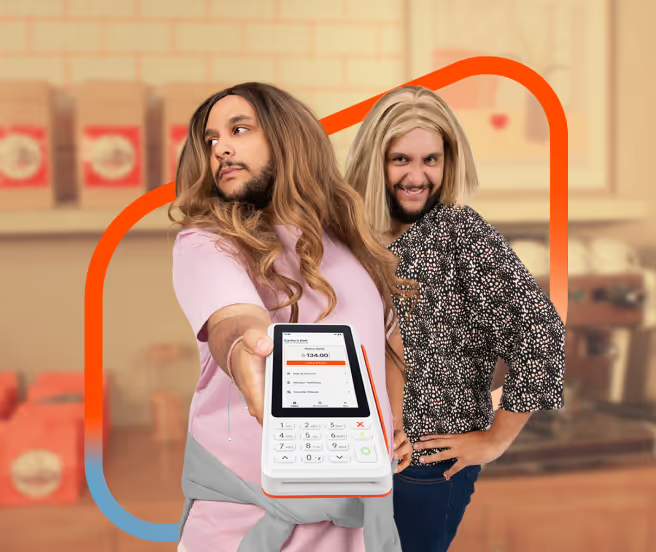La Terminal de Pago para ti
En Clip queremos que aumentes tus ventas y no tengas ningún inconveniente en tu negocio para aceptar pagos. Aquí te dejamos una guía para que tú y tus colaboradores sepan cómo aceptar tarjetas de crédito, débito y vales con su lector Clip.
¿Cómo usar Clip?
- Primero, asegúrate de tener todo lo necesario para utilizar Clip: tener un smartphone o tablet compatible, tener conexión a internet y abrir la app Clip después de haber ingresado tu usuario y contraseña.
<<Lee este artículo para verificar lo que necesitas si aún no tienes tu lector Clip>>
- Después de ingresar a la app Clip, inserta el lector en el orificio de los audífonos de tu smartphone o tablet.
- En caso de tener un Clip Plus, deberás configurar tu dispositivo desde la aplicación, ingresando a tu cuenta, eligiendo el menú de Preferencias>Ajustes>Estado. Ahí puedes elegir el lector Clip Plus para vincularlo a tu celular o tableta.
<<Conoce más en el manual de Clip Plus>>
- Cuando tengas la aplicación abierta y la terminal para celular configurada, teclea el monto a cobrar. Recuerda tres cosas fundamentales antes de aceptar pagos:
- No puedes exigir límites mínimos de pago para aceptar una tarjeta.
- No puedes aplicar precios superiores ni comisiones adicionales por el uso de una tarjeta. La Condusef prohíbe cobrar comisión por pagar con tarjeta.
- No puedes realizar deducciones en efectivo durante la operación de pago.
- Después de ingresar la cantidad a cobrar, desliza la tarjeta de tu cliente.
- La aplicación procesará la transacción y cuando sea aceptada pedirá la firma del cliente. Pídele a tu cliente que ingrese su firma de forma manual y verifica sus datos pidiéndole una identificación oficial.
- Cuando la app transmita la firma, confirmará el monto total pagado y te dará dos opciones para enviar el recibo a tu cliente: por E-mail o por SMS. Confirma con tu cliente cuál prefiere.
- Envíale su eVoucher por mensaje de texto o correo electrónico.
- ¡Listo! Siguiendo estos pasos terminarás exitosamente tu venta. Para confirmarla, visita el Historial de Transacciones, elige la tarjeta que configuraste para recibir tus ventas y revisa la información de la transacción: fecha, cantidad, tarjeta, número de recibo y estatus (pagado o en trámite).
¡Esperamos haberte ayudado con esta información! Visita clip.mx para conocer más y si quieres comprar tu Clip desde ahora, sólo necesitas dar clic a continuación.


.avif)







.svg)